华为电脑录屏声音颤抖如何解决?
7
2025-03-31
在使用电脑的过程中,声音问题是最常见的故障之一。有时,即使电脑已经连接了扬声器或耳机,我们仍可能会遇到没有声音的困扰。这可能是因为电脑的音频驱动程序没有更新或更新失败所导致。本文将详细探讨电脑因未更新导致无声音的原因,并提供一系列解决步骤,以帮助用户恢复电脑的音频输出。
在深入探讨之前,我们首先需要了解电脑的声音输出是如何工作的。电脑的声音播放依赖于音频驱动程序,这是连接硬件(如声卡)与软件(如播放器)之间的桥梁。音频驱动程序会定期发布更新,以修复已知的漏洞、提升兼容性和性能。如果驱动程序未能及时更新,可能会出现以下几种情况:
系统无法识别音频设备:未更新的驱动程序可能使操作系统无法正确识别连接到电脑上的音频设备。
功能缺失或异常:旧版本的驱动可能无法支持某些高级音频功能或导致声音输出异常。
兼容性问题:与某些特定应用程序或操作系统版本不兼容,可能导致声音播放出现问题。

第一步:检查声音输出设备
确保你的音频设备(扬声器或耳机)已经正确连接,并且处于开启状态。同时,确认电脑的音量控制没有被静音,并且音量已调节至合适水平。
第二步:更新音频驱动程序
如果第一步确认没有问题,接下来需要检查并更新音频驱动程序:
1.右键点击任务栏声音图标,选择播放设备,查看是否所有的音频设备都已启用。
2.打开设备管理器,找到声音、视频和游戏控制器,展开后右键点击你的音频设备,选择更新驱动程序软件。
3.选择自动搜索更新的驱动程序软件,系统会自动寻找并下载适合的驱动程序。
第三步:手动下载并安装驱动程序
如果自动更新没有找到合适的驱动程序,或者更新失败,你可以尝试手动下载并安装驱动程序:
1.访问你的电脑或音频设备制造商的官方网站。
2.根据你的电脑型号或音频设备型号查找正确的驱动程序。
3.下载驱动程序安装包,并按照安装向导的指引完成安装。
第四步:使用第三方工具更新驱动程序
市面上有许多第三方软件可以帮助用户检测并更新电脑上的驱动程序:
1.下载并安装一个知名的驱动程序更新软件,如DriverBooster或DriverEasy。
2.打开软件并让它扫描系统中的驱动程序。
3.软件会显示过时或缺失的驱动程序列表,选择音频驱动进行更新。
第五步:检查系统更新
有时候,电脑的系统更新也会影响音频驱动的正常工作。确保你的电脑操作系统是最新版本:
1.打开设置>更新与安全。
2.点击检查更新,让系统自动搜索并安装所有可用的更新。

常见问题
驱动更新后声音依旧无:有时驱动更新后需要重启电脑才能生效。
音频设备在设备管理器中显示有黄色感叹号:这通常表示驱动程序有问题,尝试更新驱动程序。
电脑声音时有时无:可能是音频输出设备或连接线存在问题,或电脑存在硬件故障。
实用技巧
定期检查电脑和音频设备的制造商网站,了解最新的驱动更新和硬件兼容性信息。
在进行系统或驱动更新前,备份重要数据以防万一。
使用高质量的音频连接线和设备,以减少因硬件故障导致的声音问题。
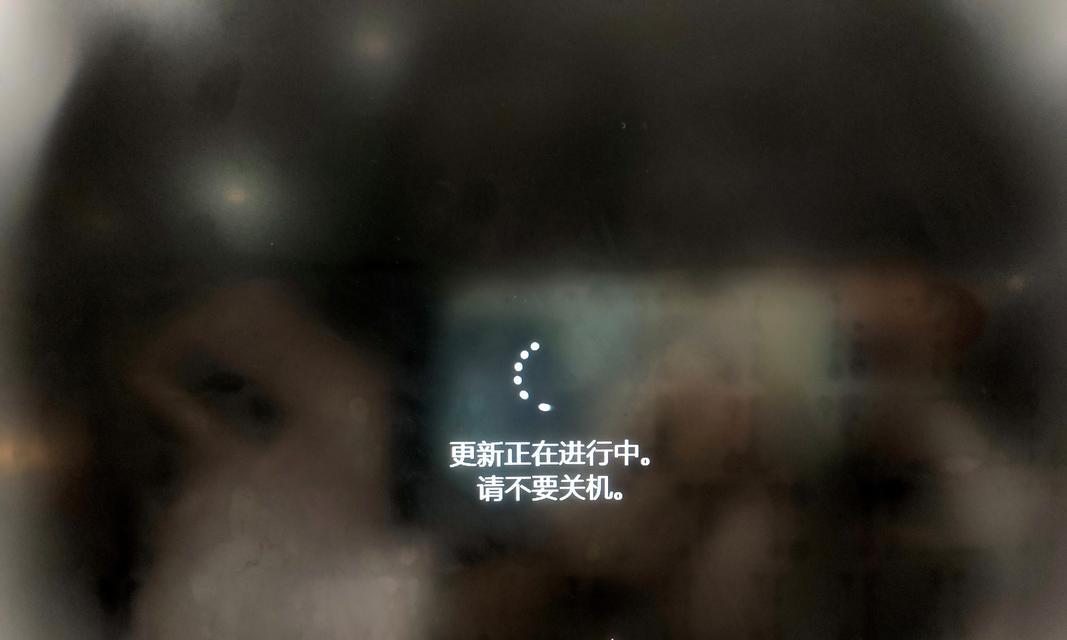
通过上述步骤,大多数因电脑驱动未更新导致的无声音问题都可以得到解决。如果问题依旧存在,可能是硬件本身的问题,建议联系专业技术支持进行进一步检查。确保你的电脑和音频设备保持最新的更新,是维护良好的电脑声音播放体验的关键。
版权声明:本文内容由互联网用户自发贡献,该文观点仅代表作者本人。本站仅提供信息存储空间服务,不拥有所有权,不承担相关法律责任。如发现本站有涉嫌抄袭侵权/违法违规的内容, 请发送邮件至 3561739510@qq.com 举报,一经查实,本站将立刻删除。